MATLAB Full Suiteのキャンパスワイドライセンス(Campus-Wide License)でのインストール
MATLAB Full Suiteのキャンパスワイドライセンス(Campus-Wide License)で,MATLABをインストールする手順を説明する.Windows以外でも同様の手順になる.
- 大学が定めるMATLABポータルページを開く
福山大学のMATLABポータルページは,次のURLである. 自宅など学外からもアクセスできる.
https://jp.mathworks.com/academia/tah-portal/fukuyama-university-31484267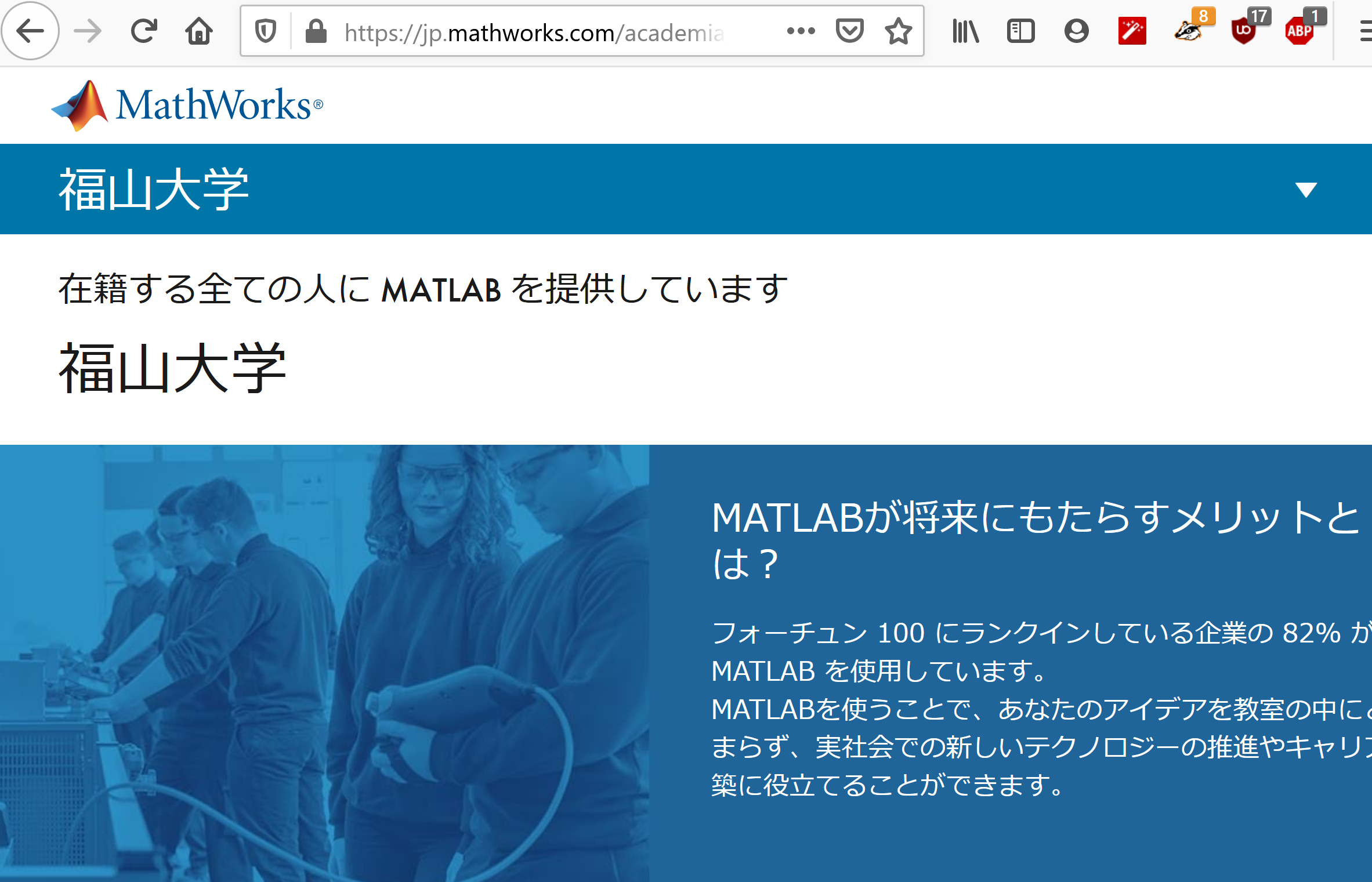
- 「MATLABとSimulinkを入手する」の下の「サインインして使い始める」をクリック
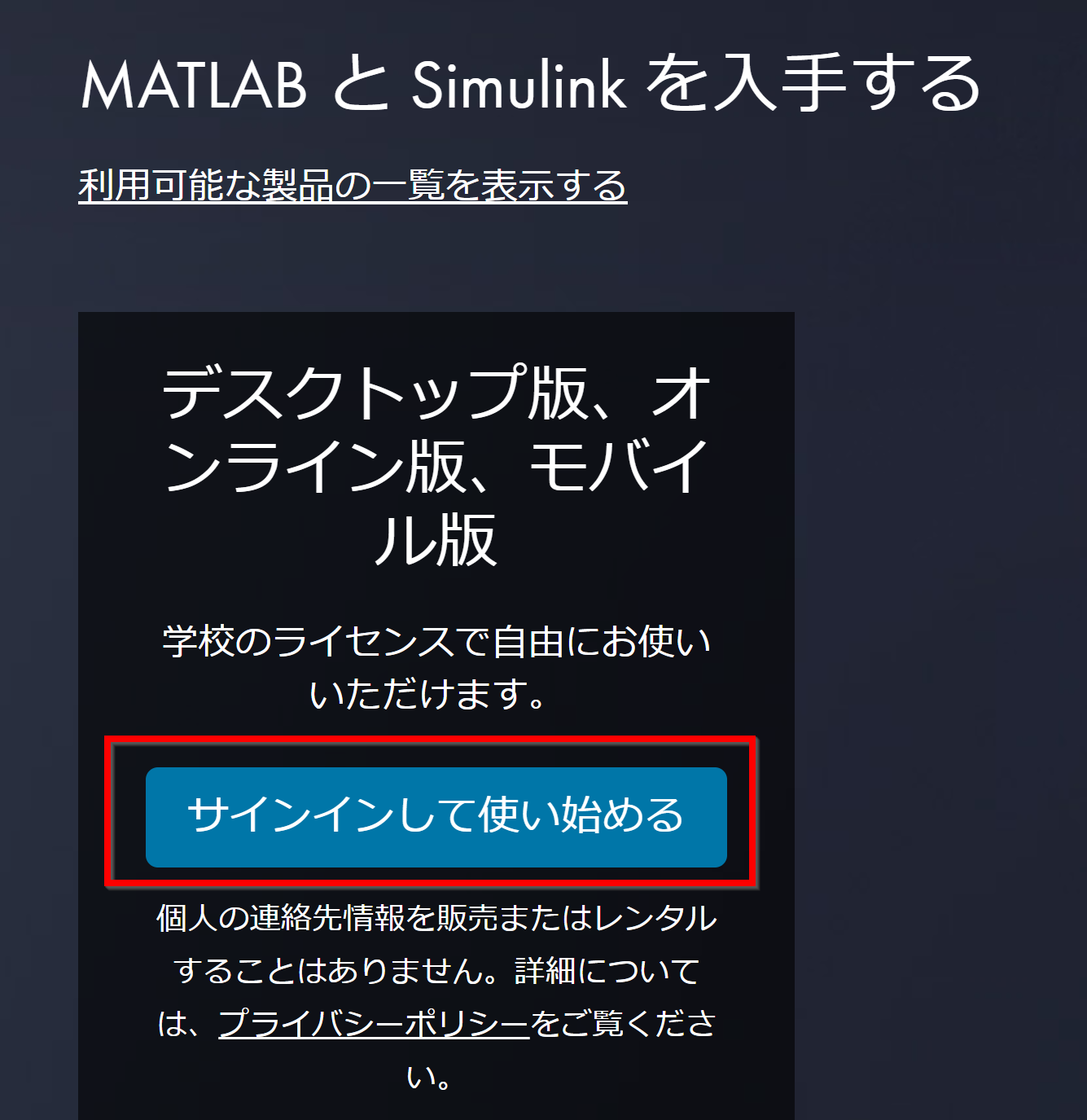
- 「MATLABのダウンロードには、大学のメールアドレスで登録したMathWorksアカウントが必要です」と表示されるので確認する
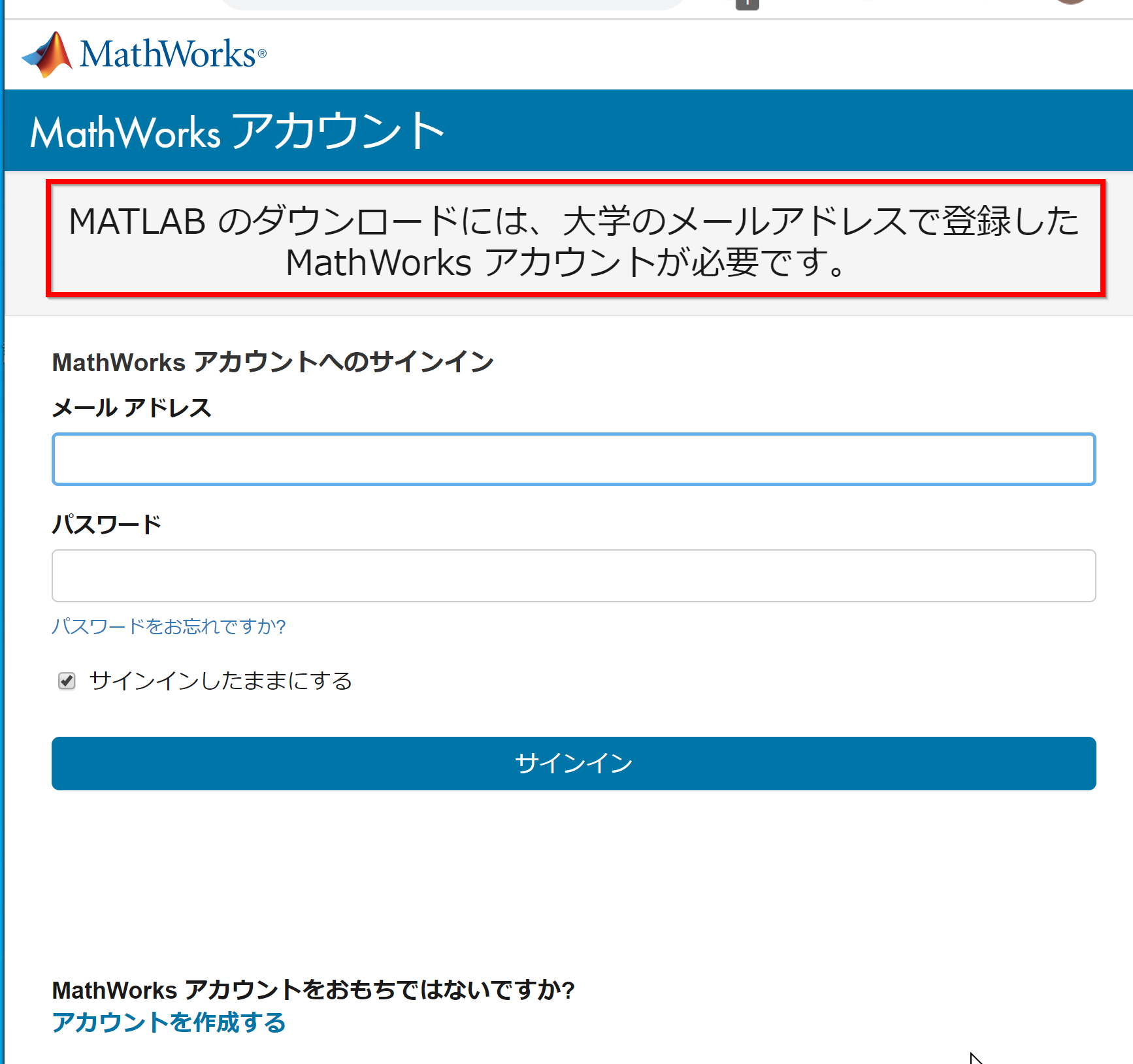
- MathWorksアカウントを持っていないときは,「アカウントをクリックする」をクリックして,アカウントの作成を開始する
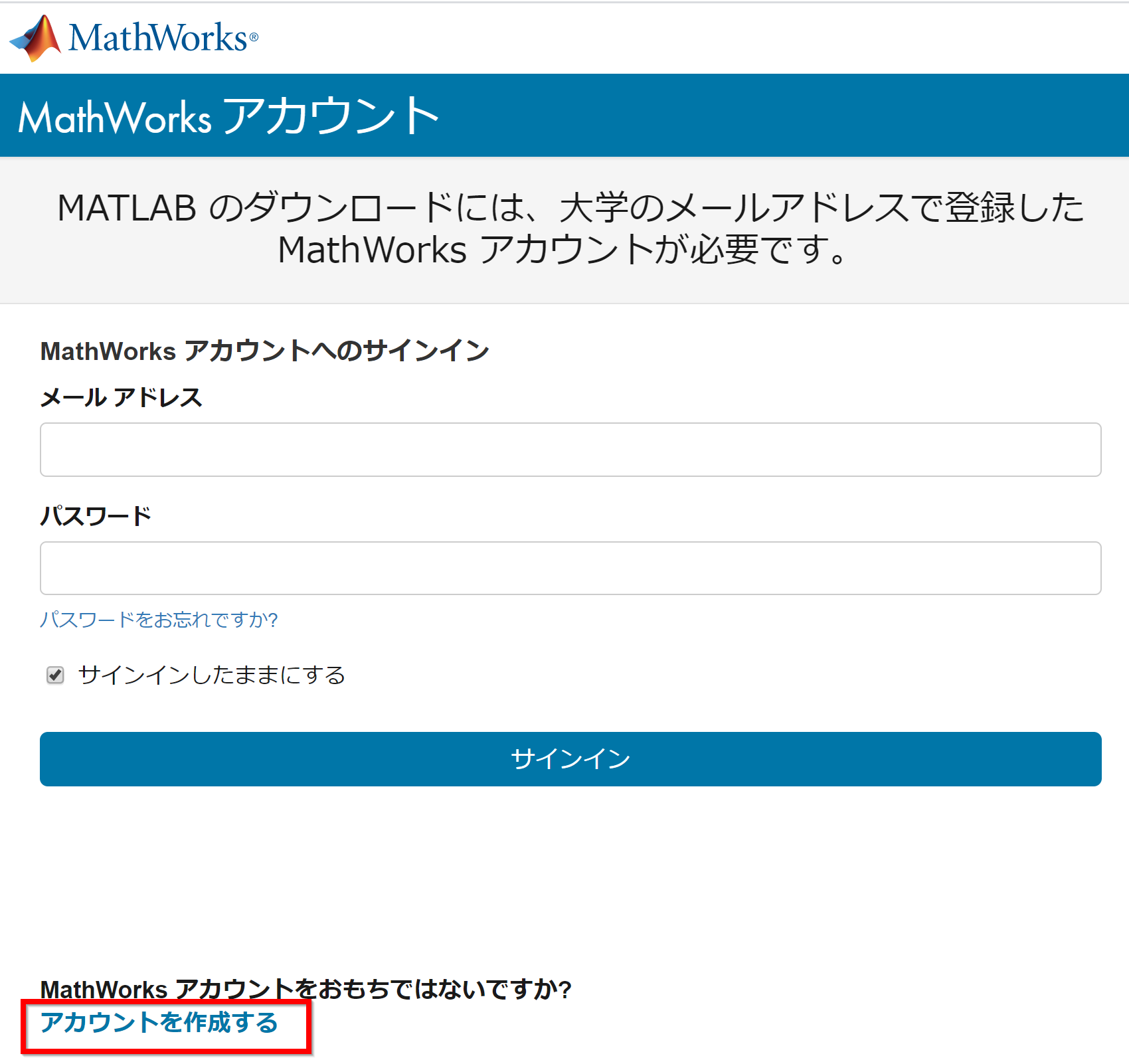
メールアドレスには, 大学のメールアドレスを入れる. 「あなたを一番よく表しているものはどれですか?」には, 「教育機関の教職員」または 「学生」を選び, 「作成する」をクリック.
パスワードの設定を行う.このパスワードには,大学のパスワードである《全学共通パスワード》を使いまわさないこと.
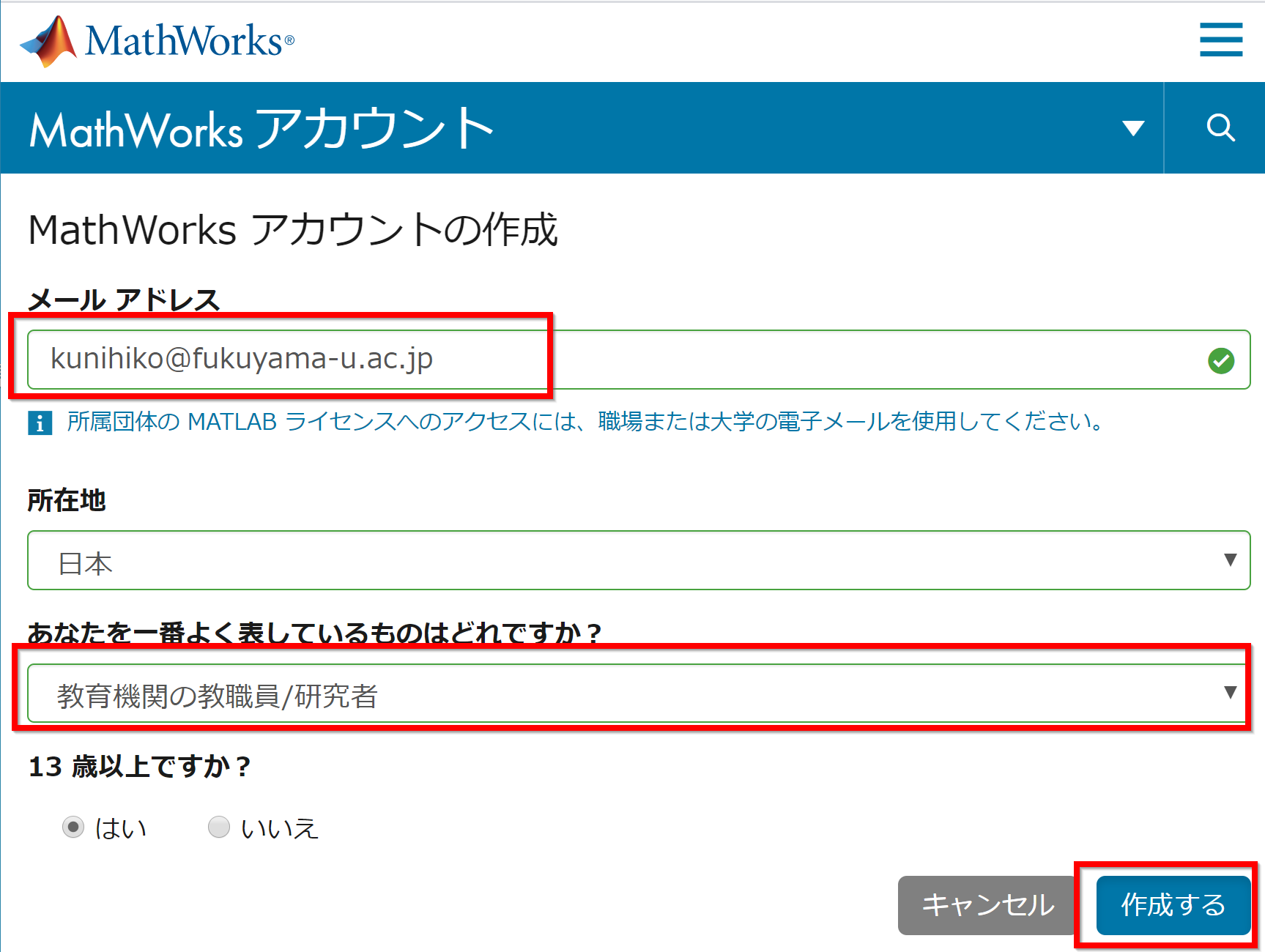
- 大学のメールアドレスと,MathWorksアカウントのパスワードを用いてサインインする.
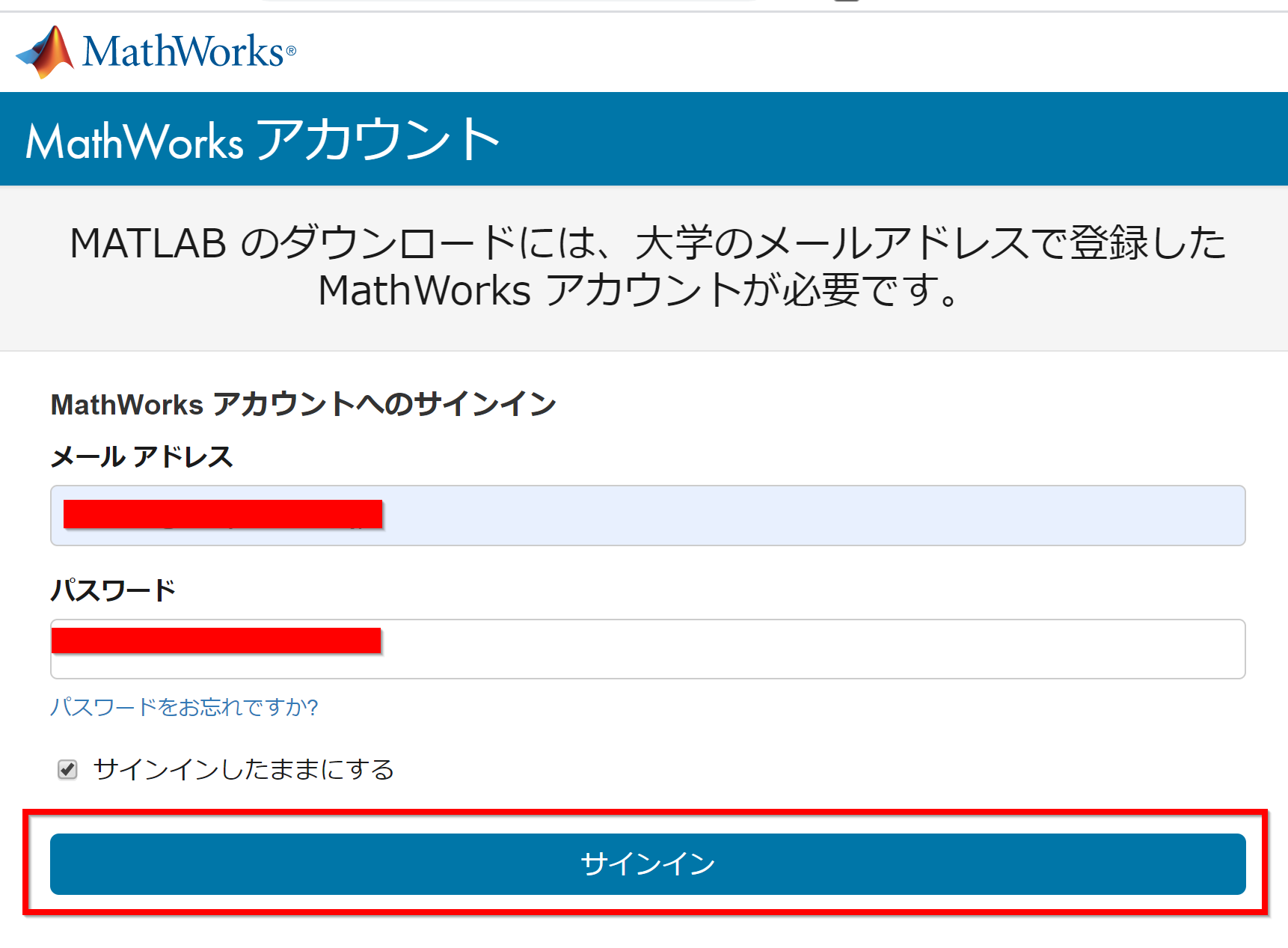
- 「インストーラーをダウンロード」をクリックする.
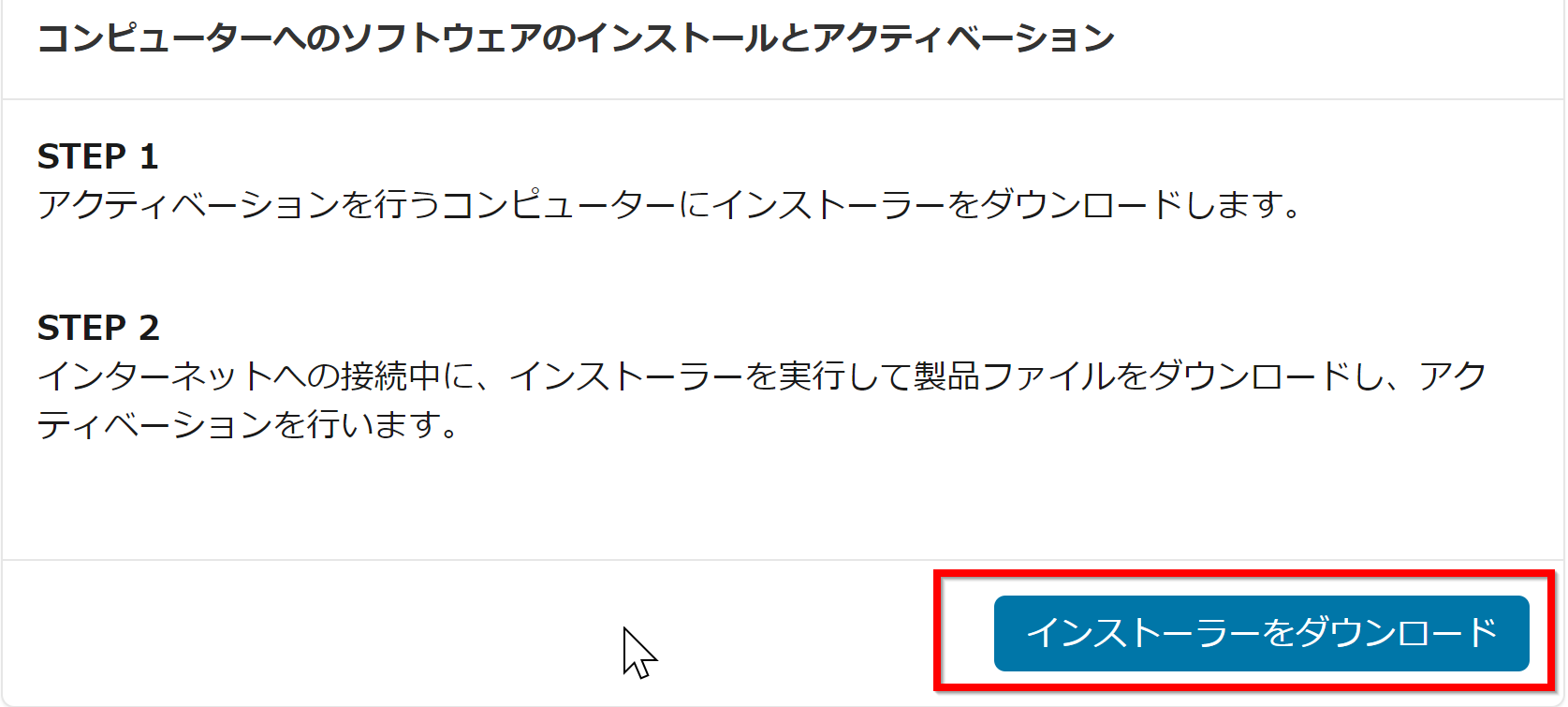
- ダウンロードするバージョンを選ぶ.
特に必要がなければ最新版を選ぶ.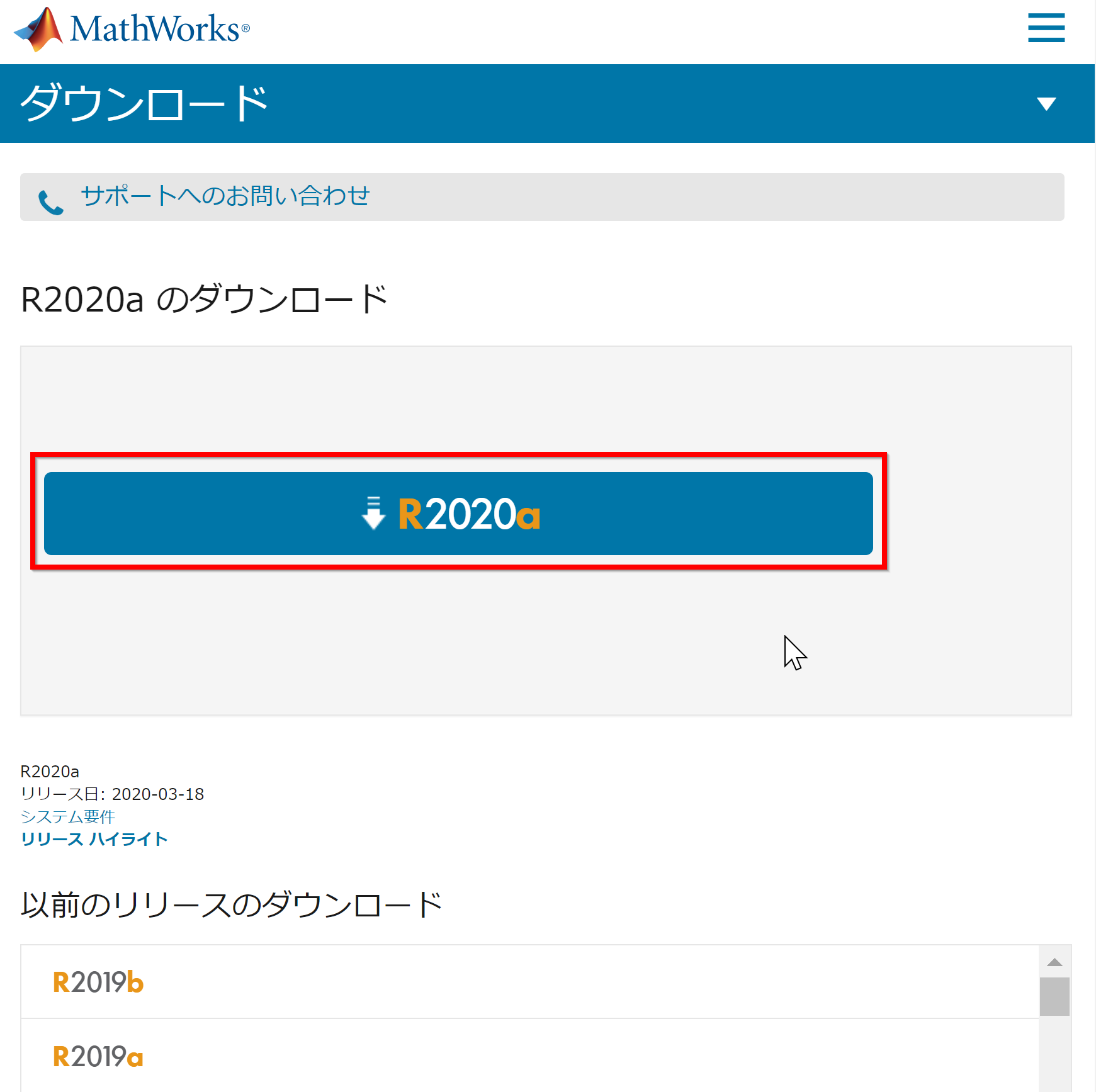
- Windows か macOS か Linux を選ぶ.
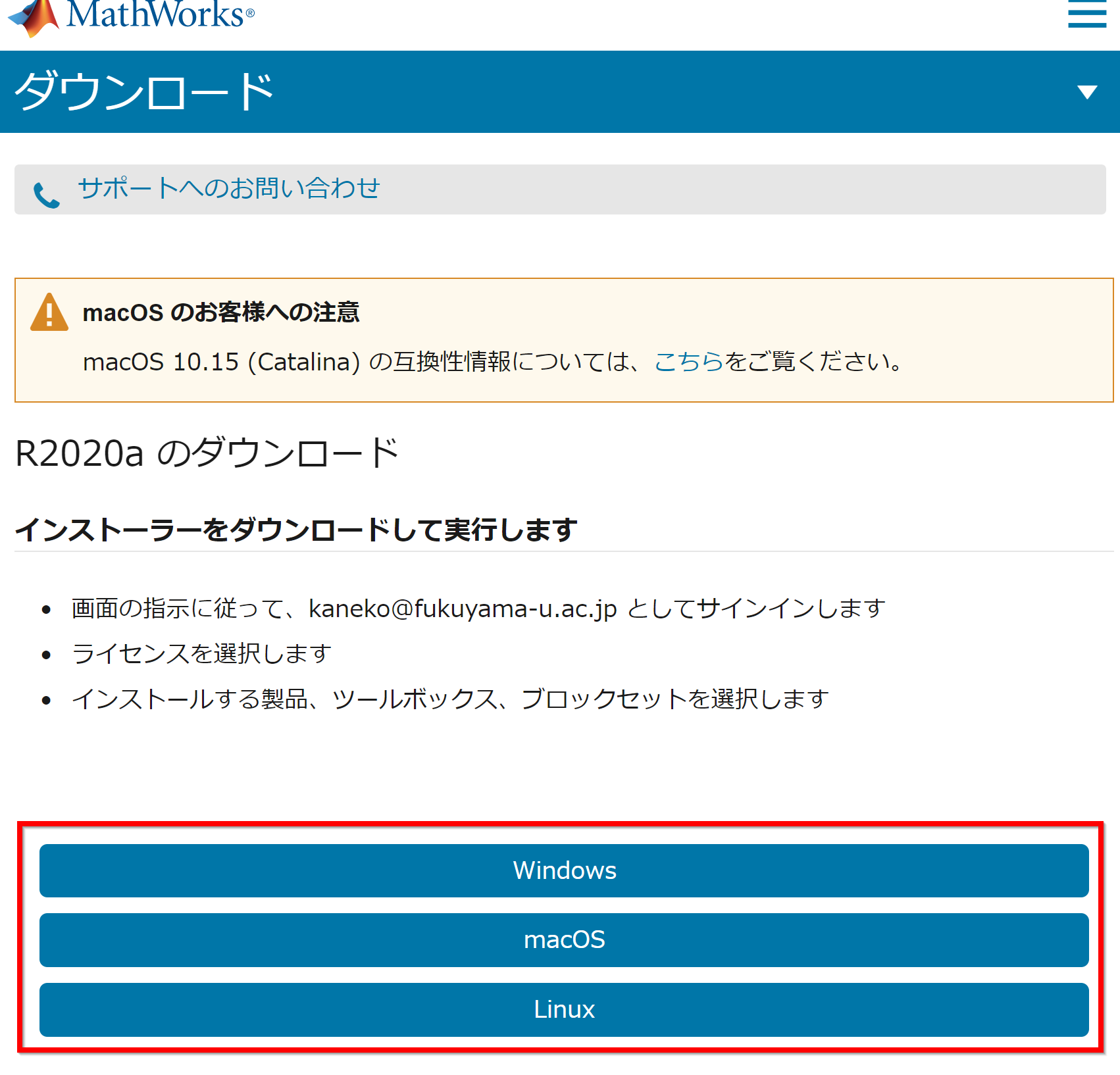
- ダウンロードが始まる.
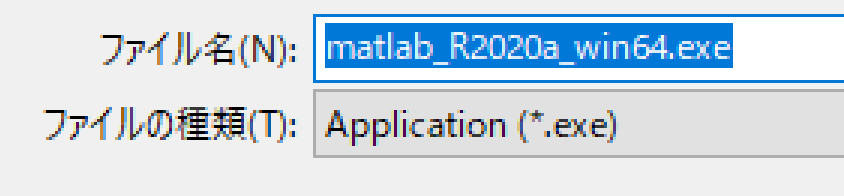
Windows でのインストール
Windows では,次の手順でインストールする.
- ダウンロードした .exe ファイルを実行する

- 画面が開く.
しばらく待つ.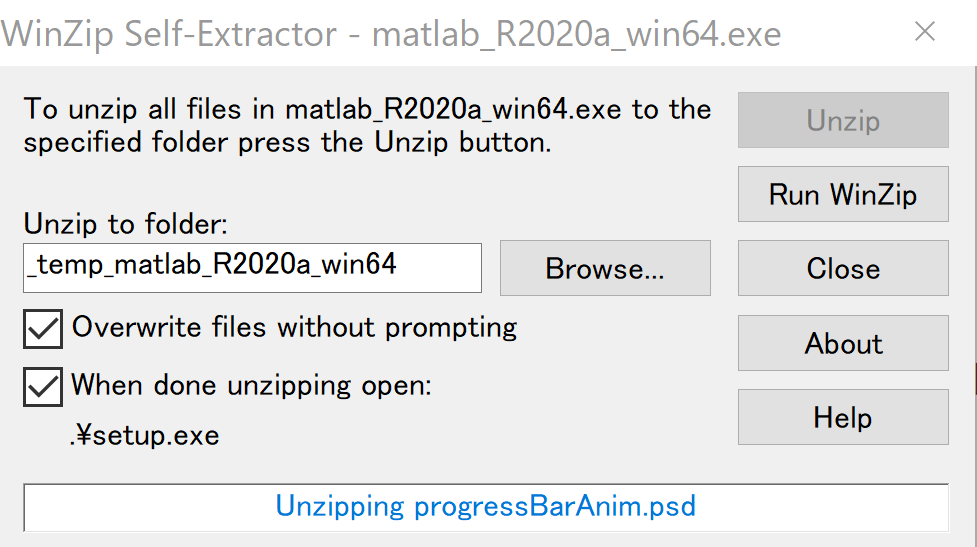
- 新しい画面が開く.
大学のメールアドレスと,MathWorksアカウントのパスワードを用いてサインインする.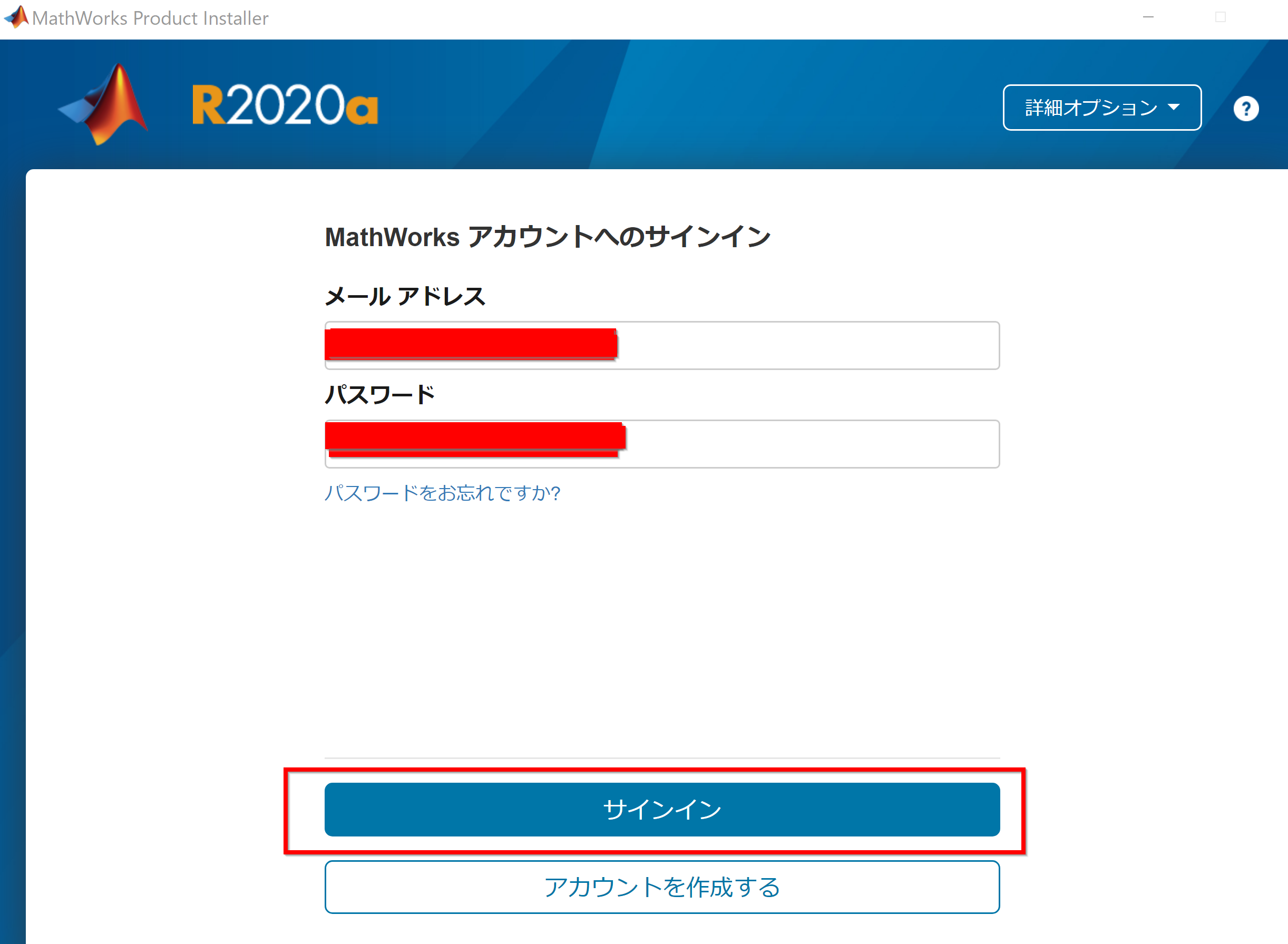
- ライセンス許諾の条件を確認し,合意する場合のみ続行する
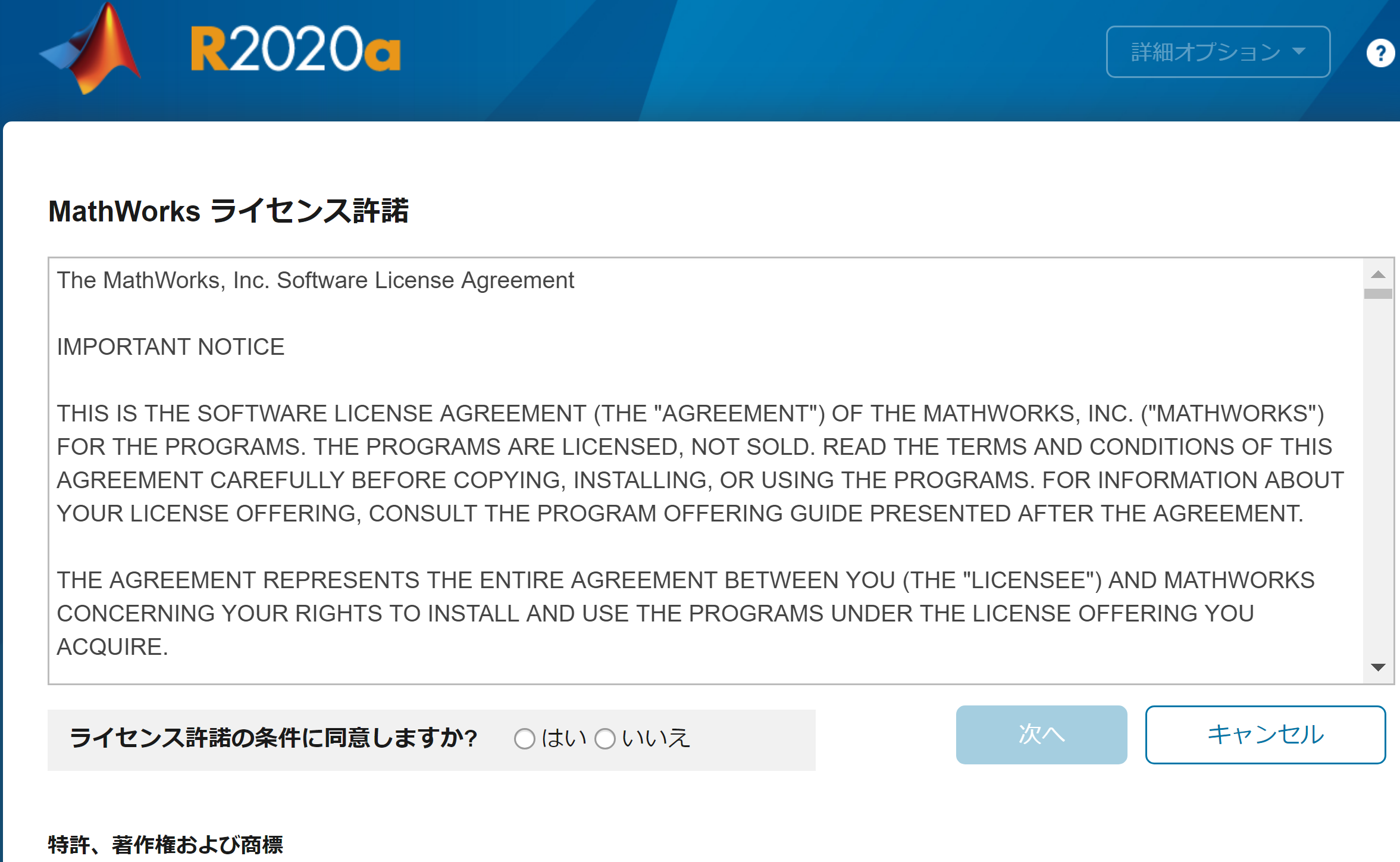
- ライセンスの種類は,「MATLAB」を選び,
「次へ」をクリック.
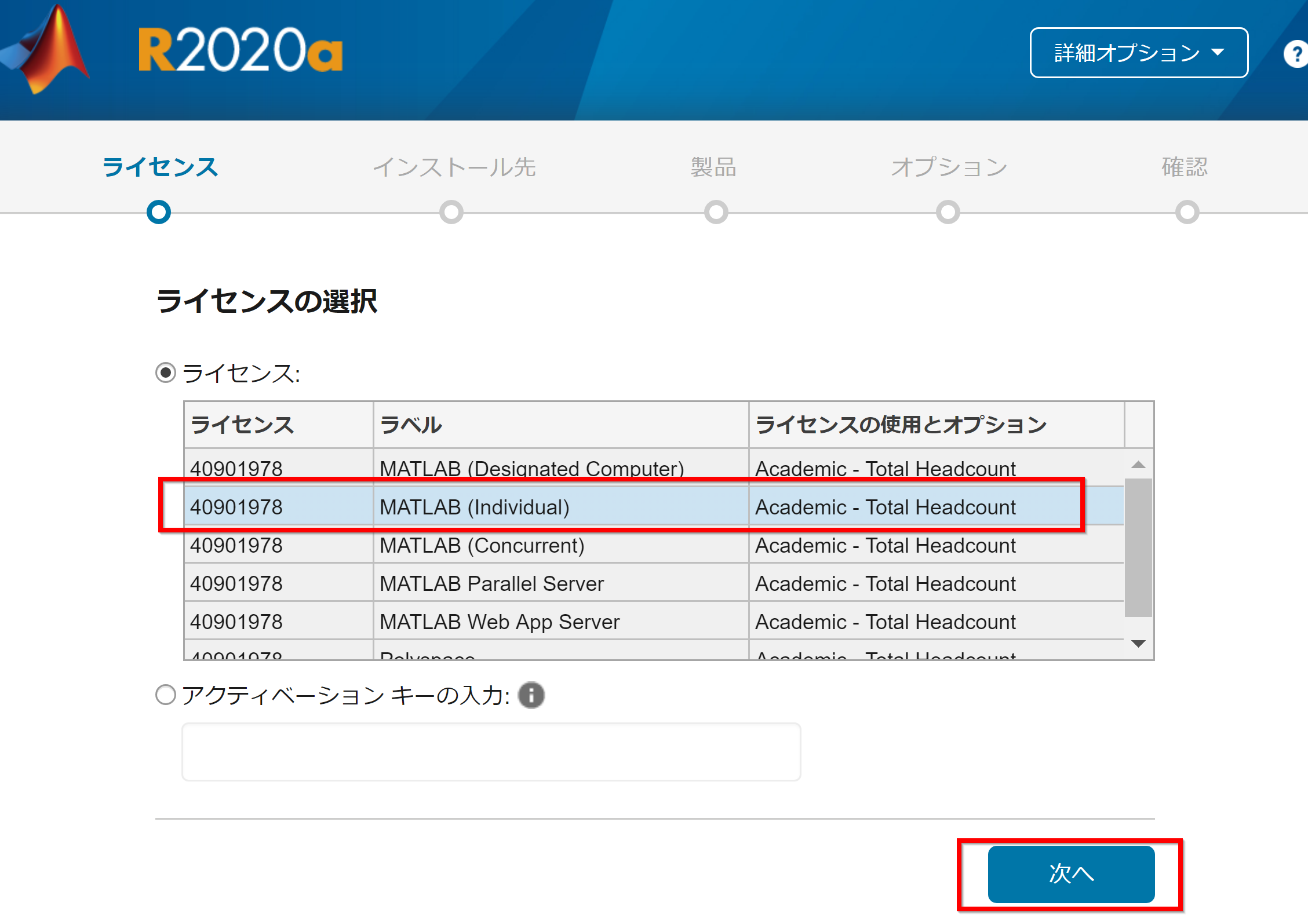
- 表示を確認し,氏名と,
大学のメールアドレスを設定する.
「次へ」をクリック.
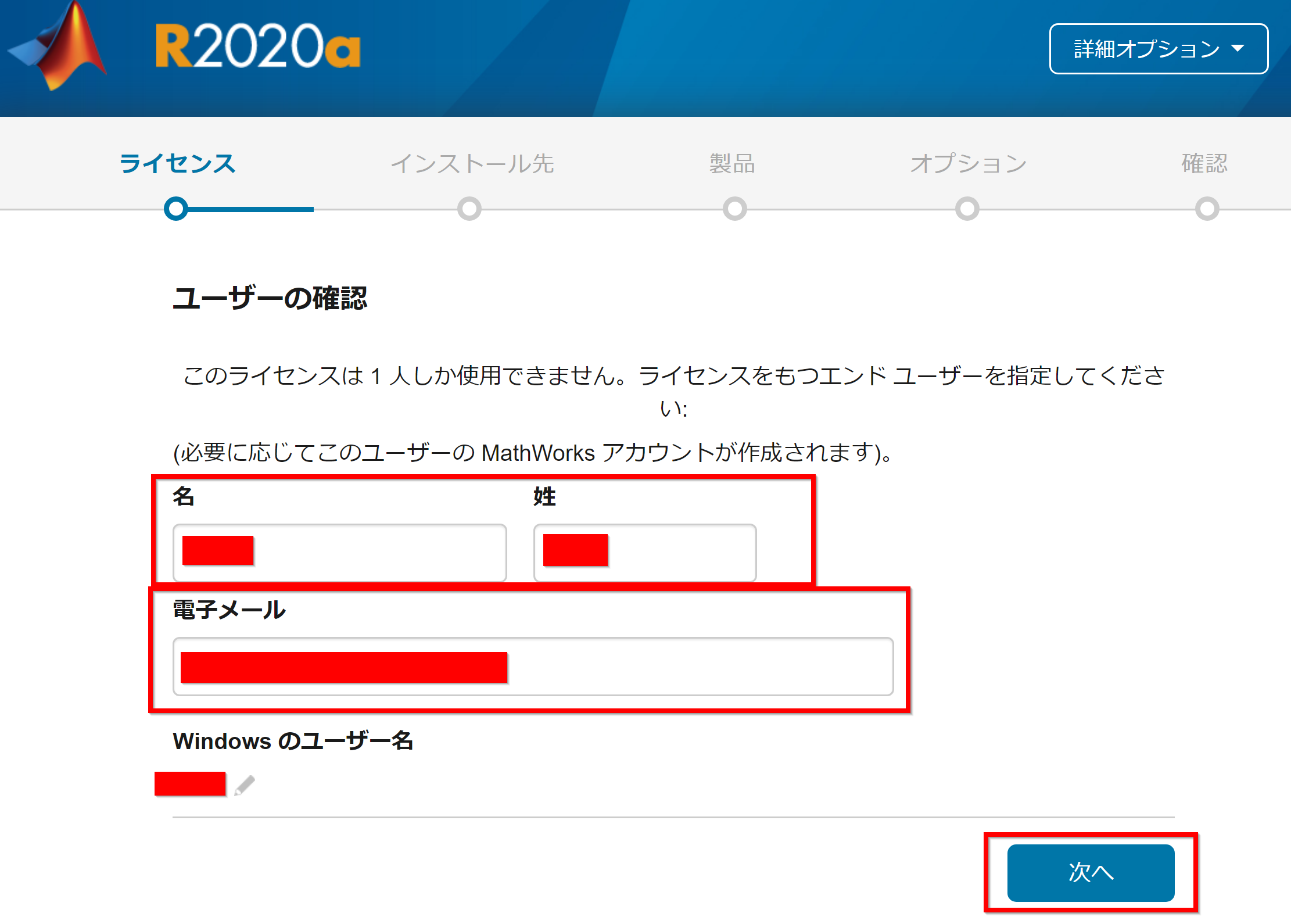
- 保存先フォルダーは,既定(デフォルト)のままでよい.
「次へ」をクリック.
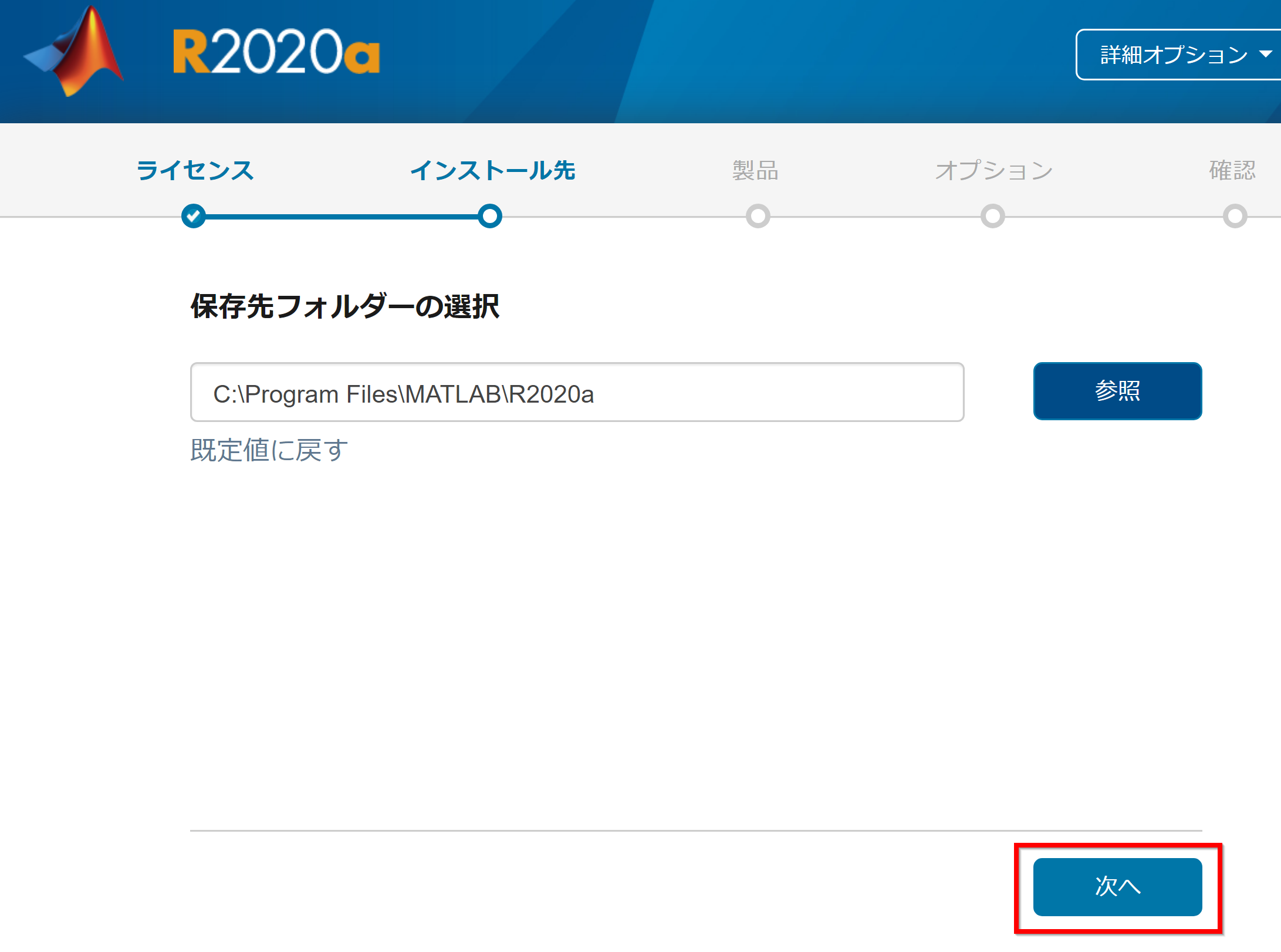
- 製品を選択する.選択が終わったら
「次へ」をクリック.
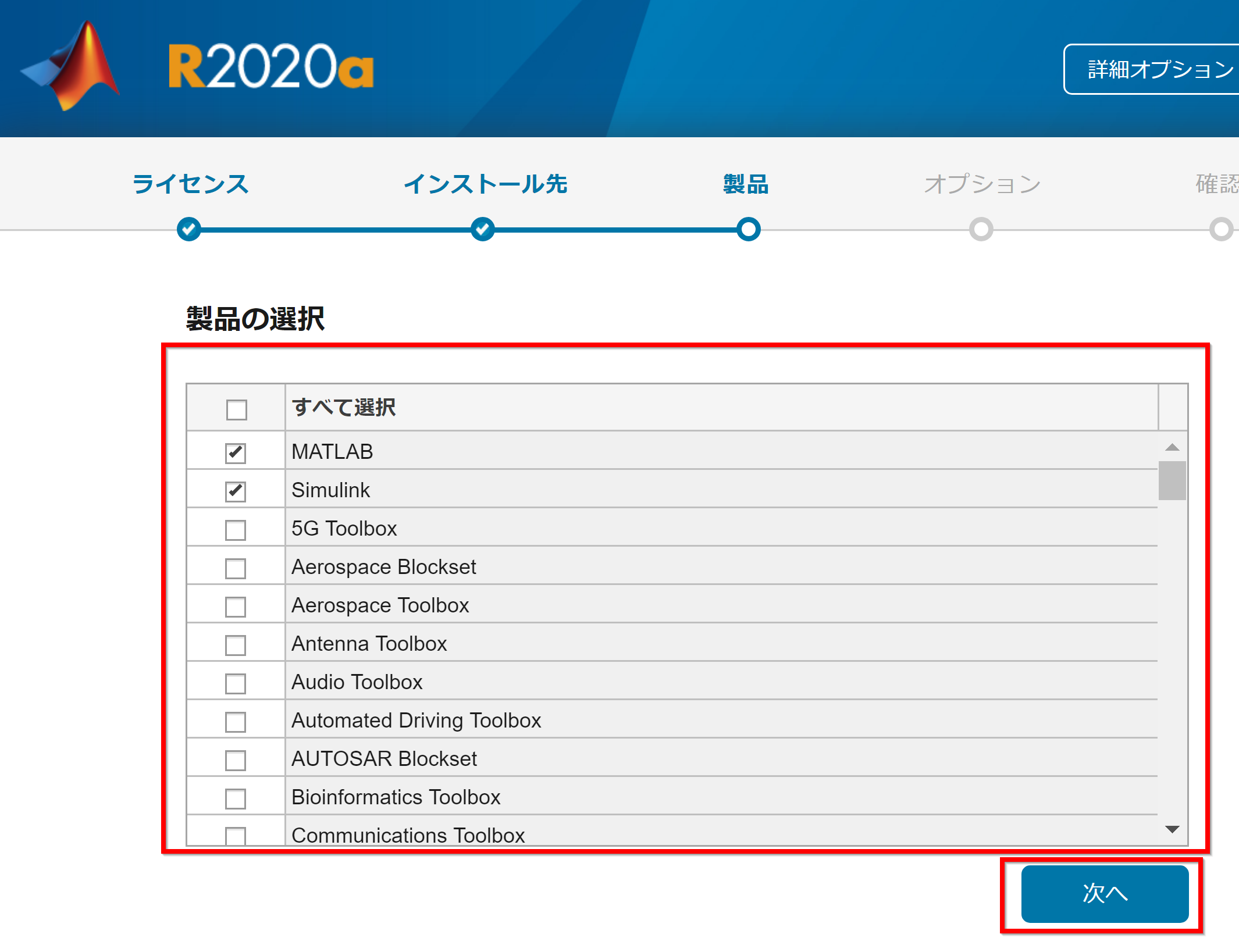
- オプションを選択する.選択が終わったら
「次へ」をクリック.
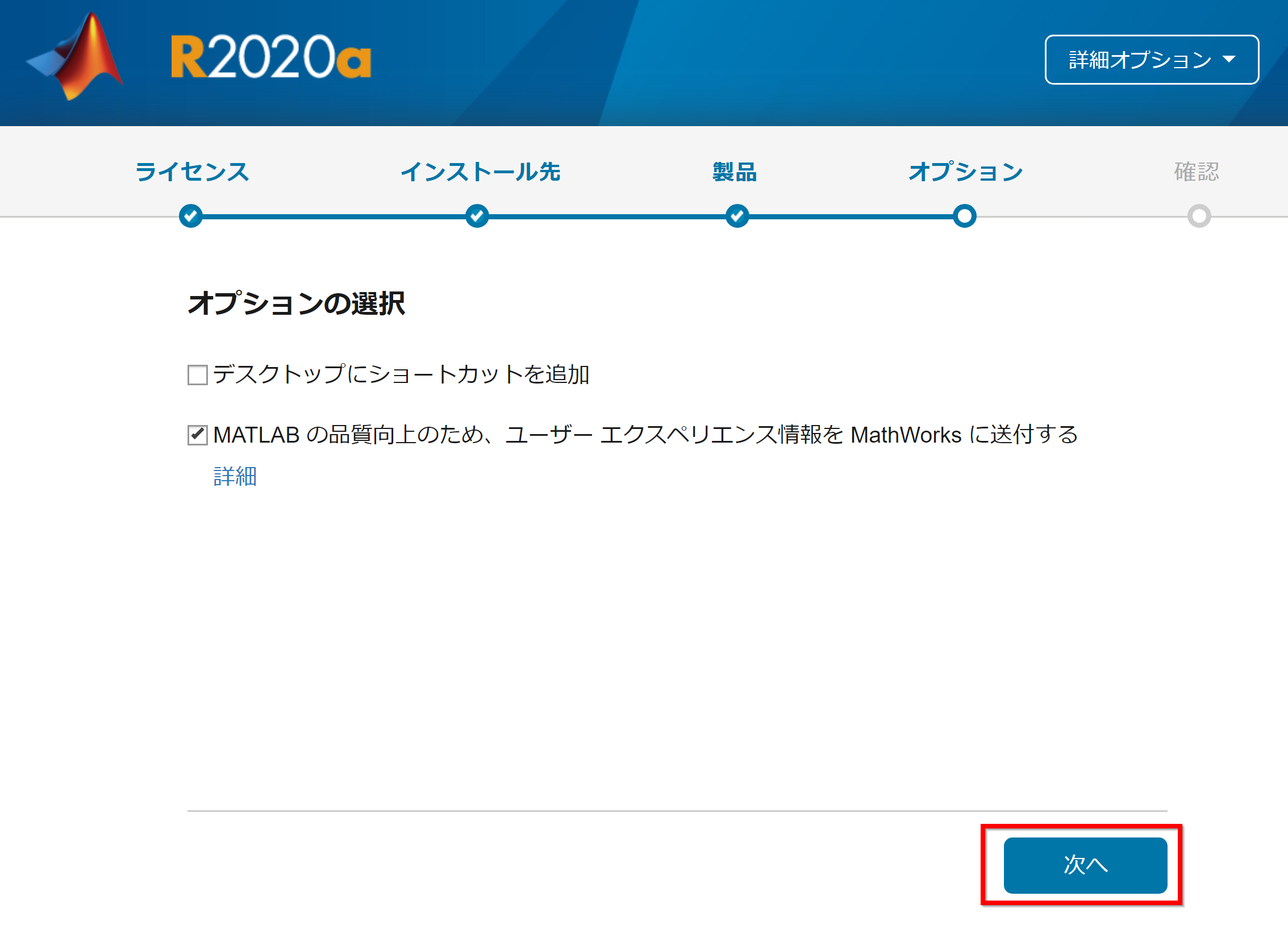
- 「インストールの開始」をクリック.
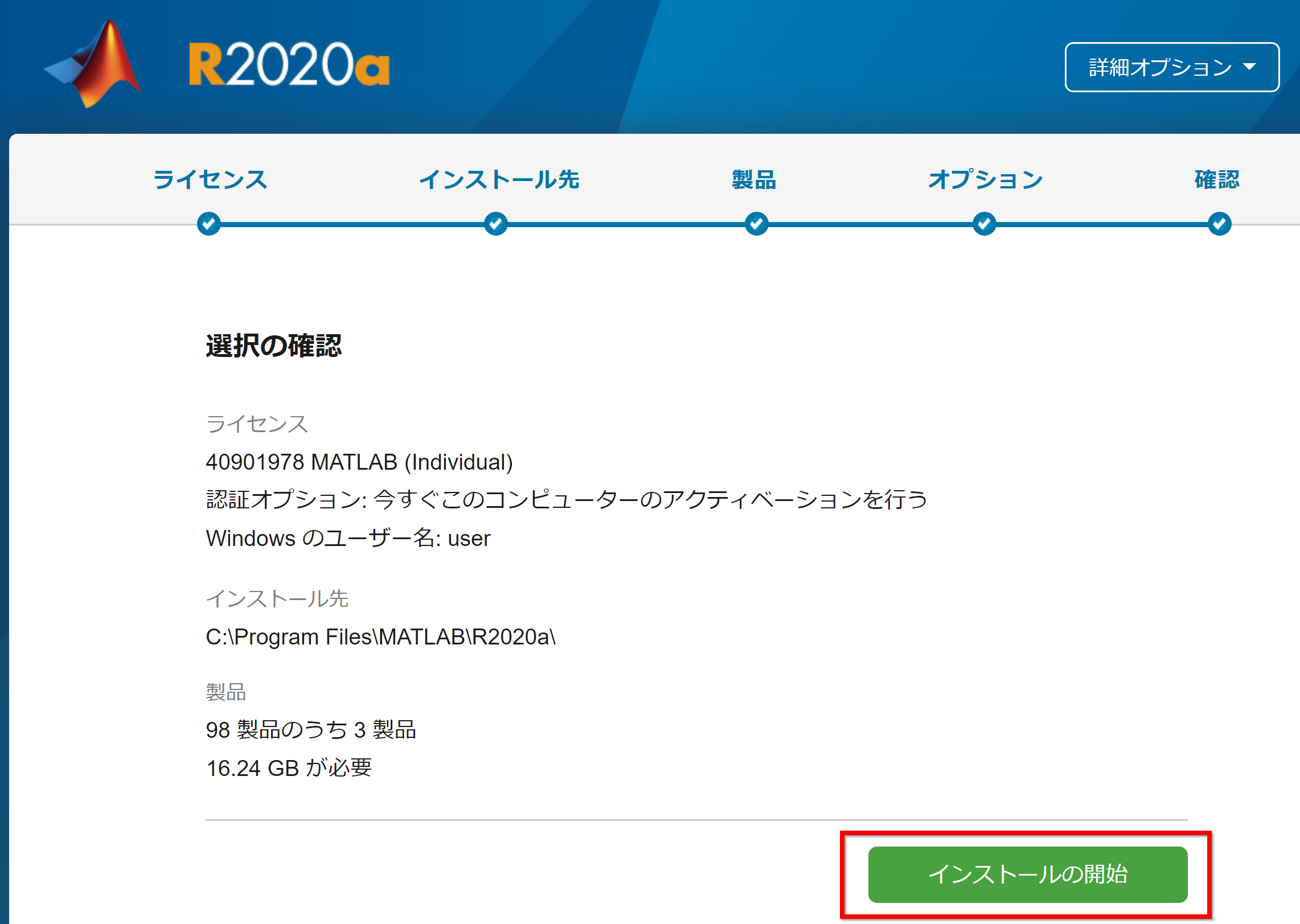
- インストールが始まる
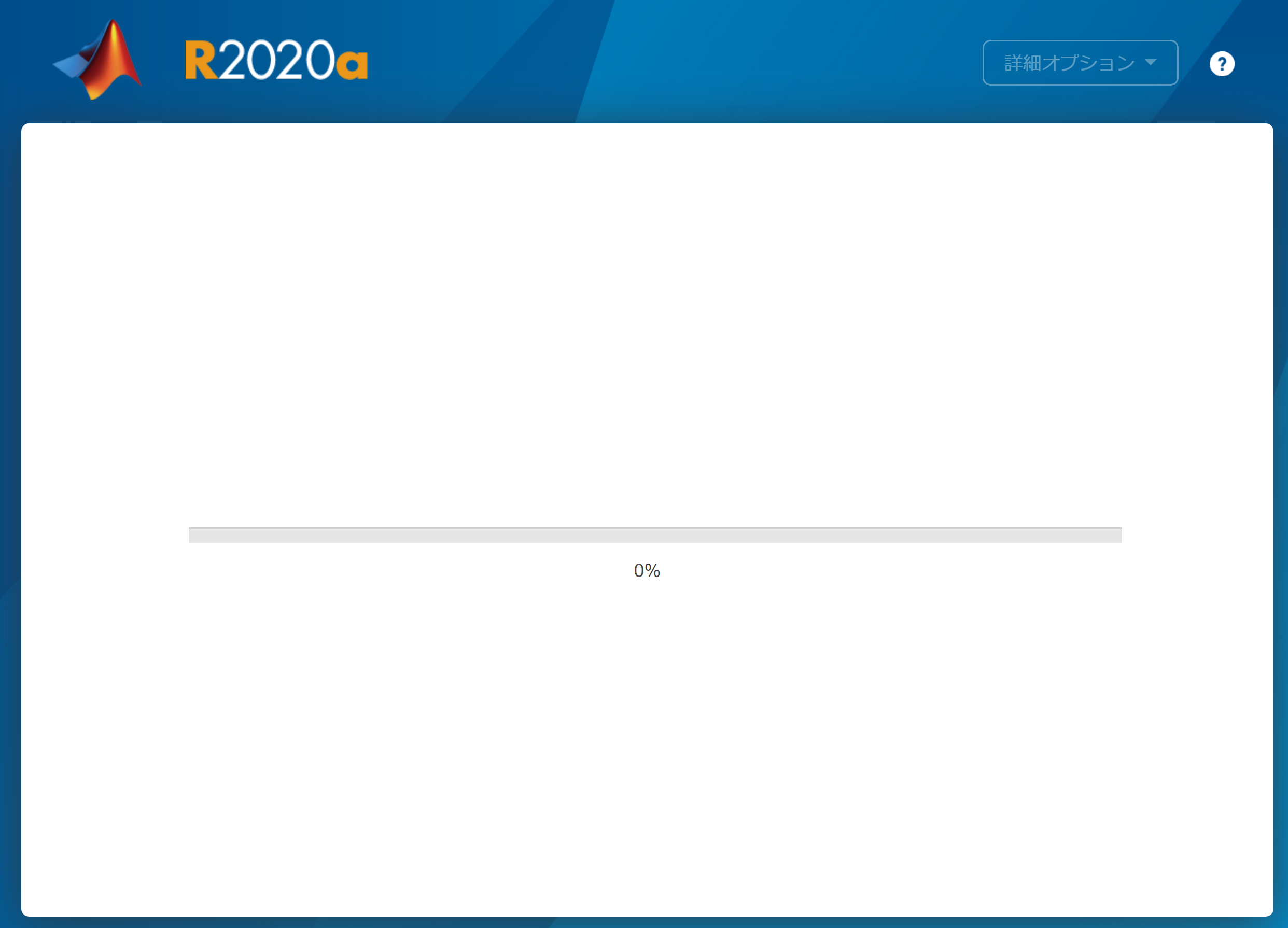
- インストールの終了
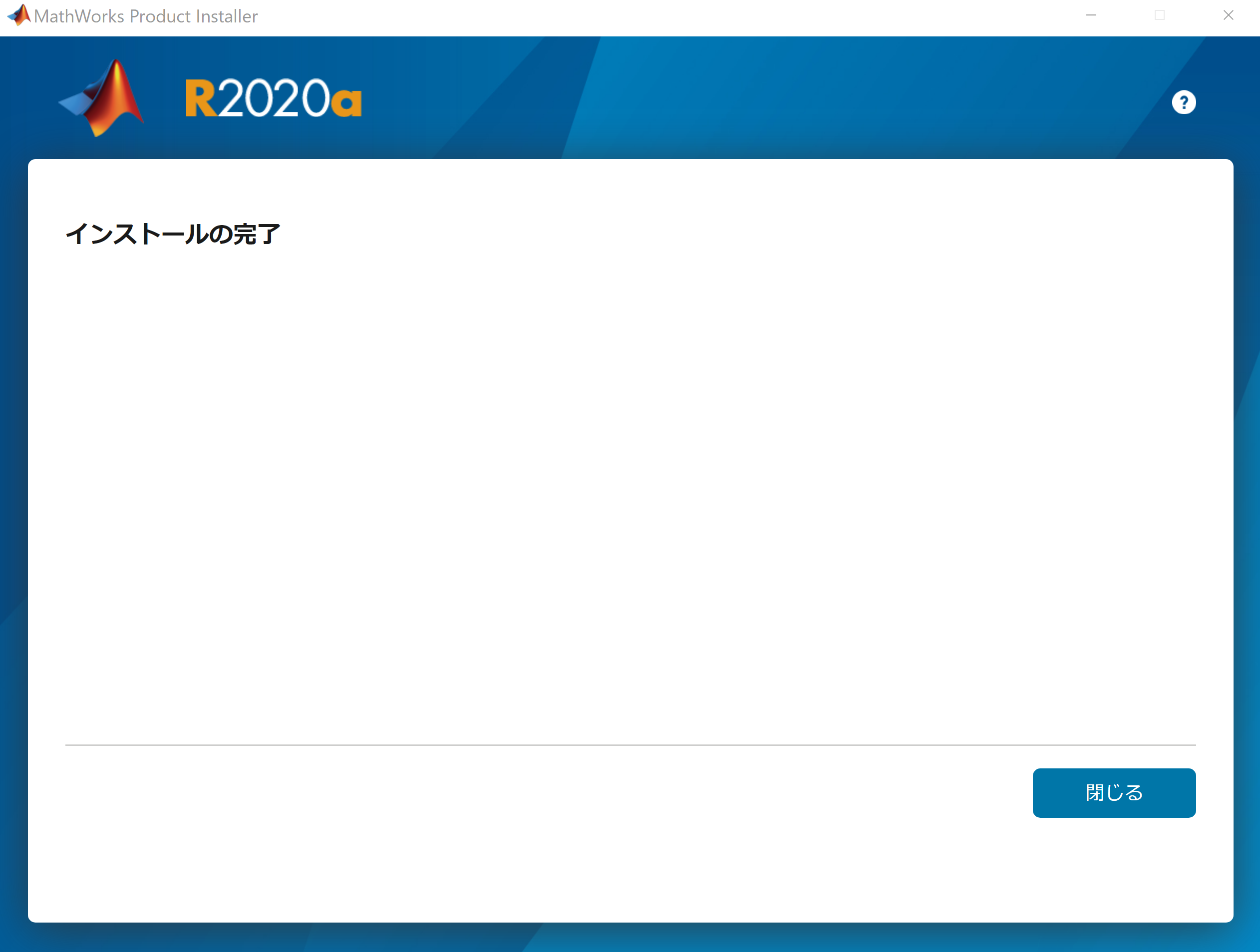
- 試しに起動してみる.
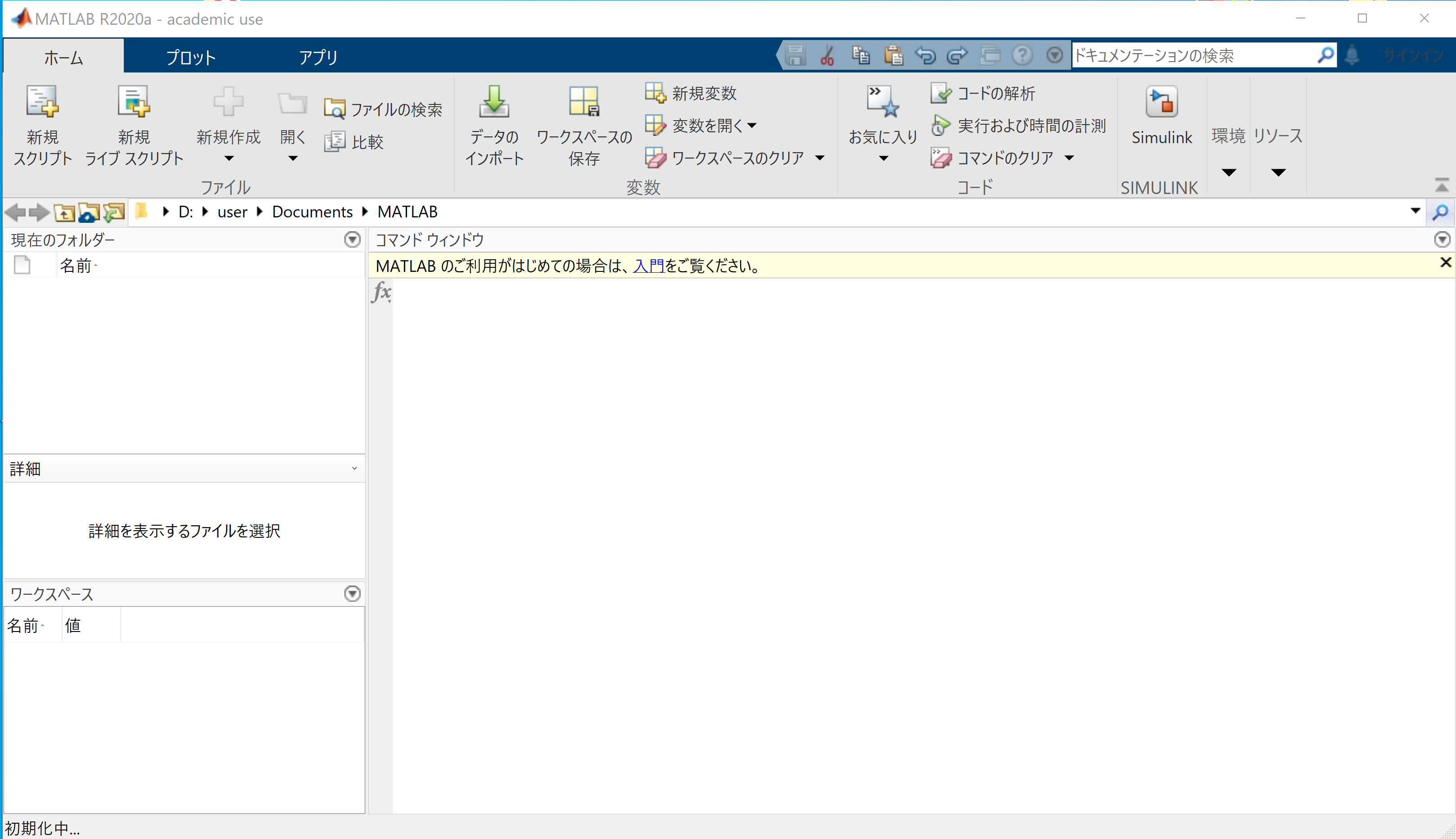
![[kaneko lab.]](https://www.kkaneko.jp/info/logo_png.png)